Einrichtung mit dem ScanSnap iX500 und einem Computer
Wenn ScanSnap Home auf einem Computer verwendet wird, kann der Dienst ScanSnap Cloud in ScanSnap Home verwendet werden.
Beachten Sie die ScanSnap-Hilfe und konfigurieren Sie die für den ScanSnap Cloud-Dienst erforderlichen Einstellungen in ScanSnap Home.
-
Laden Sie sich die ScanSnap Cloud-Anwendung herunter.
Download-Seite für die ScanSnap Cloud-Anwendung
Starten Sie die ScanSnap Cloud-Anwendung, nachdem der Download- und Installationsvorgang abgeschlossen ist.
-
Treffen Sie Vorbereitungen für die Verbindung des ScanSnap mit dem Internet.
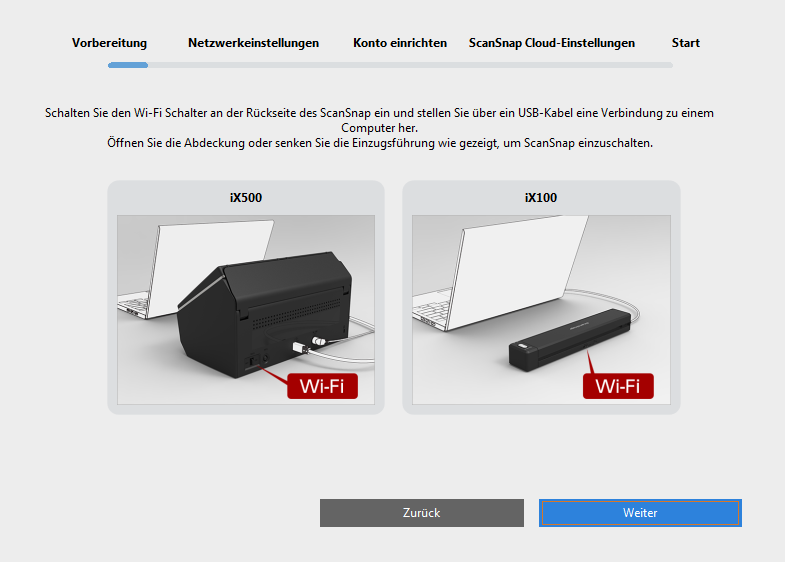 HINWEIS
HINWEISWenn ein Fenster angezeigt wird, das Sie zur Aktualisierung des ScanSnap auffordert, aktualisieren Sie die Firmware des ScanSnap, indem Sie den Anweisungen in dem Fenster folgen.
-
Verbinden Sie den ScanSnap mit dem Internet.

-
Richten Sie ein ScanSnap Cloud-Dienstkonto ein.
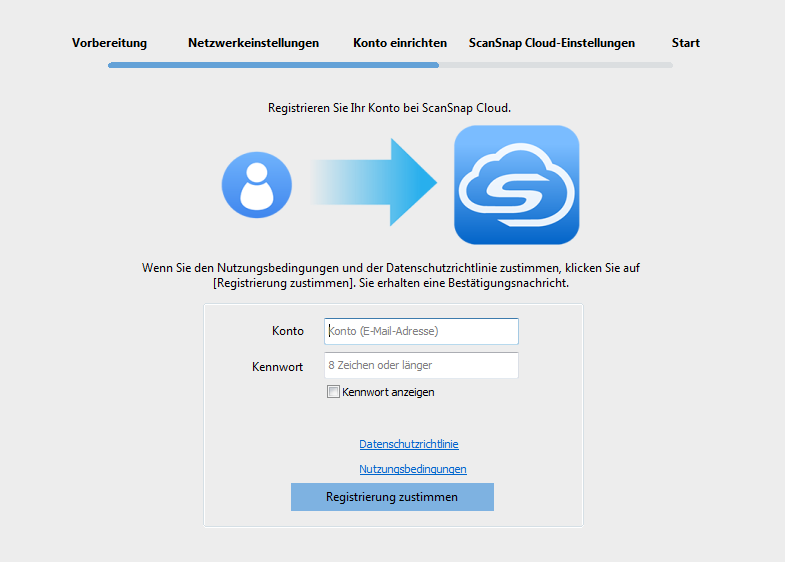 HINWEIS
HINWEISLegen Sie eine gültige E-Mail-Adresse für das Konto des ScanSnap Cloud-Dienstes fest.
Die folgenden Zeichen können für das Kennwort verwendet werden:
Alphanumerische Zeichen
A bis Z, a bis z und 0 bis 9
Symbole
Windows:
! @ # $ % ^ * ( ) - \ _ + | [ ] { } : , . / ?
Mac OS:
! @ # $ % ^ * ( ) - \ _ + | [ ] { } : , . / ?
Ein Kennwort muss mindestens 8 Zeichen lang sein.
-
Legen Sie einen Cloud-Speicherdienst für ein gescanntes Bild fest.
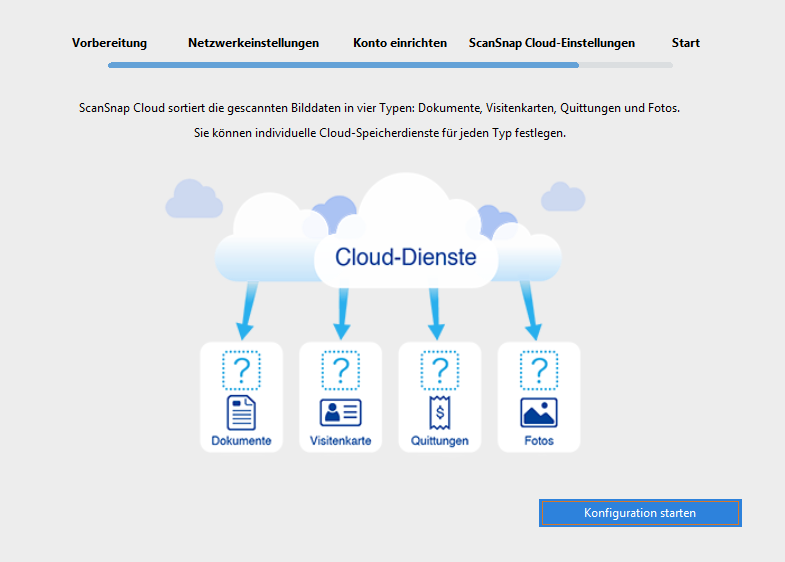 HINWEIS
HINWEISWenn Sie [Nach Dokumenttyp speichern] auswählen, müssen Sie Cloud-Speicherdienste für alle Dokumenttypen festlegen.
-
Testen Sie den ScanSnap Cloud-Dienst.
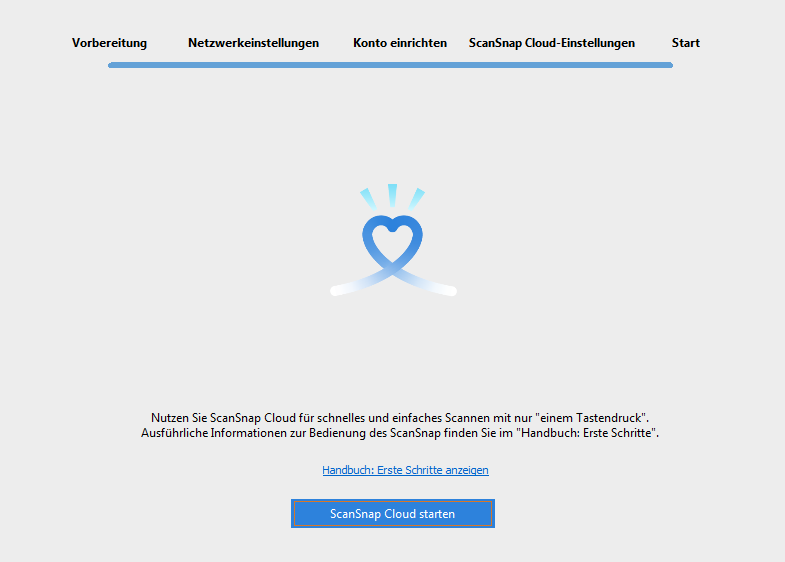
Wenn der ScanSnap mit dem ScanSnap Cloud-Dienst verbunden ist, leuchten die [Scan] Taste und die Wi-Fi-Anzeige
 des ScanSnap violett.
des ScanSnap violett.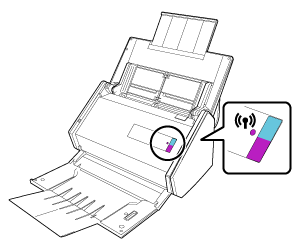
Gescannte Bilder werden unter den festgelegten Cloud-Speicherdiensten gespeichert.
Der Einrichtungsvorgang für den ScanSnap Cloud-Dienst ist abgeschlossen.
HINWEISUnter Die Einstellungen ändern, die bei der Einrichtung konfiguriert wurden finden Sie weitere Informationen zum Ändern eines Cloud-Speicherdienstes für gescannte Bilder, zum Ändern eines Wireless Access Points oder wie Sie den ScanSnap nach dem Einrichten des ScanSnap Cloud-Dienstes hinzufügen.
